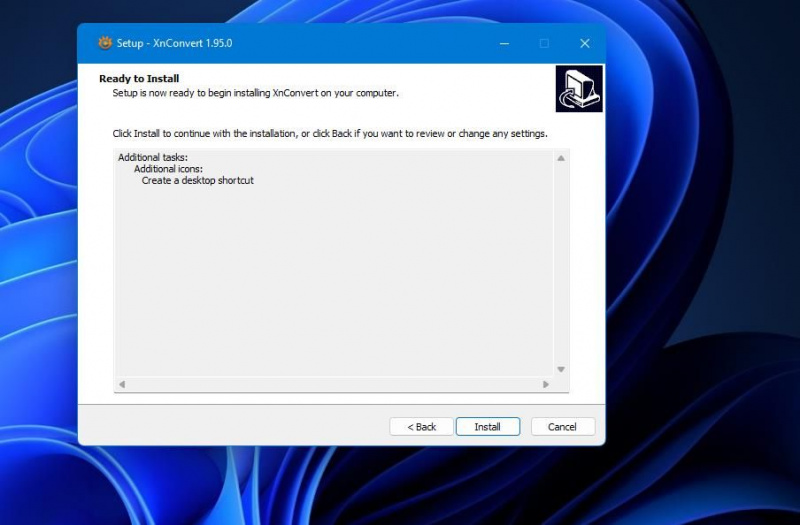EXR (также известный как OpenEXR) — это редкий формат растрового изображения, созданный Industrial Light & Magic, подразделением визуальных эффектов Lucasfilm. Это высококачественный формат изображения HDR, который в основном используется в графической индустрии для анимации и визуальных эффектов. Некоторые фотографы, которым нужны более яркие снимки с сохранением большего количества деталей, также используют формат EXR.
СДЕЛАТЬ ВИДЕО ДНЯ
Однако EXR не является универсально поддерживаемым форматом файлов, таким как JPG. Изображения EXR также имеют гораздо большие размеры файлов. Итак, вот как вы можете конвертировать файлы EXR в изображения JPG в Windows 11.
Как конвертировать в JPG с помощью XnConvert
XnConvert — одна из лучших бесплатных утилит для преобразования изображений для Windows 11, которая поддерживает практически все форматы изображений. Это программное обеспечение позволяет вам пакетно конвертировать несколько изображений в формат JPG. Вот как это настроить:
как получить больше опросов google
- Открой XnConvert страницу загрузок на веб-сайте XnSoft.
- Нажмите на Настройка Вин 64-бит кнопку для загрузки приложения.
- Откройте загруженный файл и следуйте инструкциям по установке, чтобы установить программу в вашей системе.
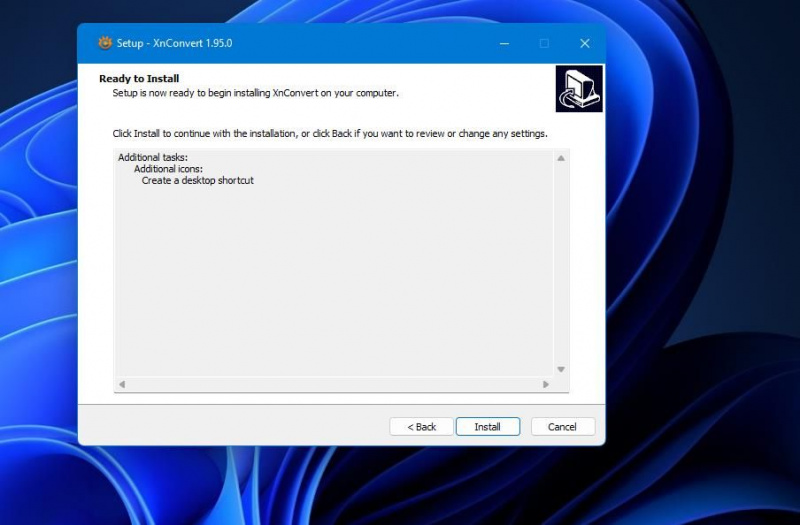
После установки программы пришло время преобразовать ваши файлы:
- Откройте приложение, затем нажмите Добавить файлы на XnConvert Вход вкладка
- Выберите один или несколько файлов EXR для преобразования в JPG и нажмите Открытым добавить их.
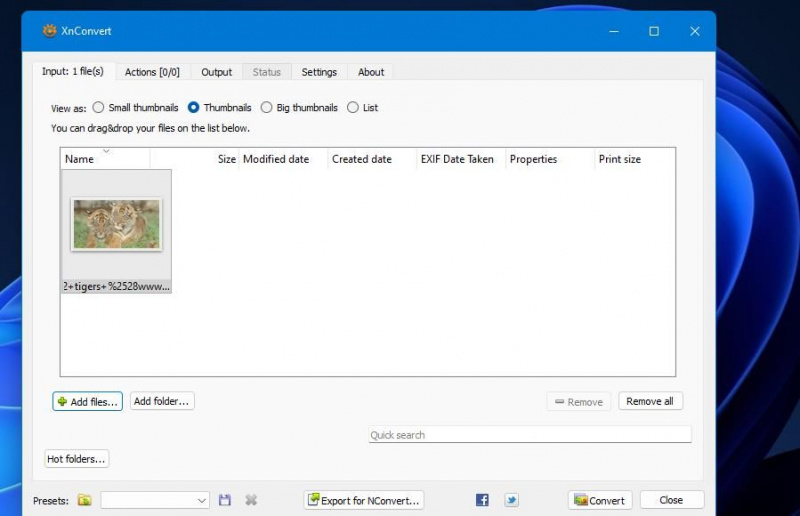
- Выберите XnConvert Выход вкладка
- Нажми на Формат выпадающее меню и выберите JPG – JPEG как выход.
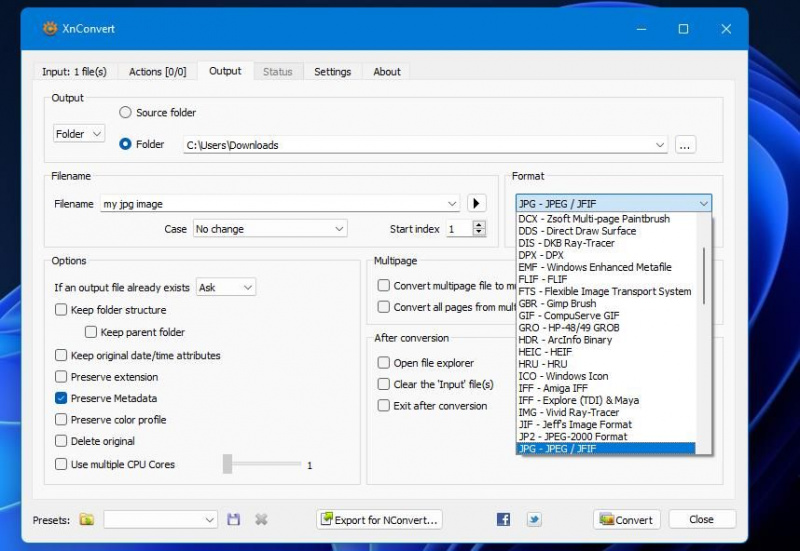
- Введите название выходного файла в поле имени файла.
- нажмите многоточие кнопку для параметра «Папка», чтобы выбрать место для сохранения выходного файла. Затем нажмите кнопку Выберите папку вариант.
- Нажмите на Конвертировать файловый вариант.
- Выбирать на Статус вкладку для выхода из программы.
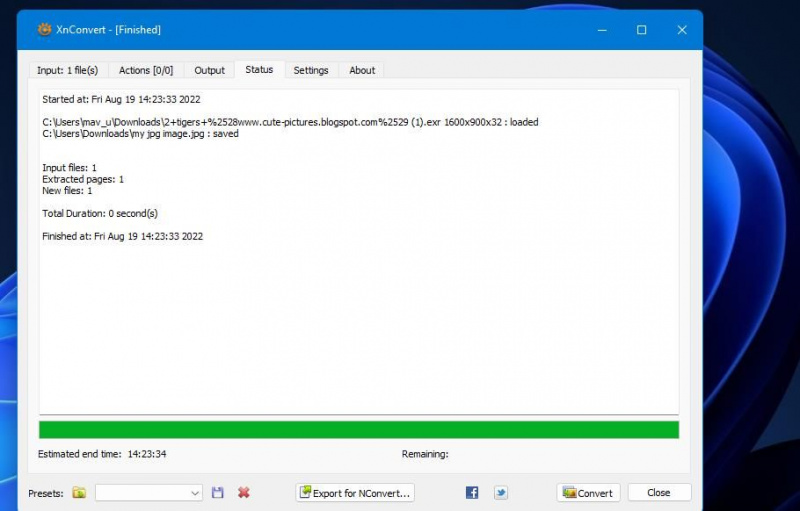
Если вы заинтересованы в просмотре большого количества изображений в целом, почему бы не ознакомиться с нашим руководством по как редактировать изображения с помощью Imagemagick ?
какие настройки обследования я должен использовать
Как конвертировать в JPG с помощью GIMP
GIMP — это бесплатный редактор изображений, с помощью которого вы можете открывать и редактировать изображения EXR. Таким образом, вы можете экспортировать (сохранять) изображения EXR в формат JPG после их открытия в этом программном обеспечении. Вот как преобразовать файл EXR, экспортировав его в JPG в GIMP:
- Если у вас еще нет программы обработки изображений GNU, откройте Домашняя страница GIMP и нажмите на Скачать кнопка там.
- Установите приложение, затем откройте GIMP, как только оно будет готово.
- Нажмите Файл > Открытым в ГИМП.
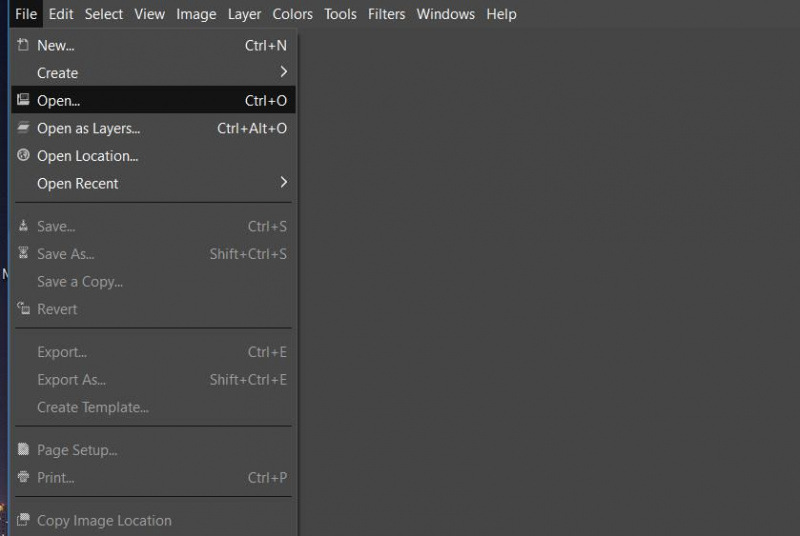
- Далее выберите Показать все файлы флажок.
- Выберите файл EXR в окне «Открыть изображение».
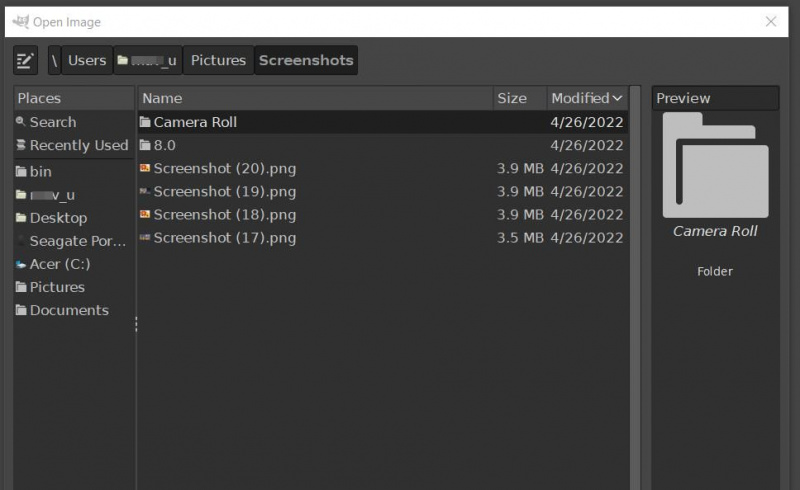
- Нажимать Открытым для просмотра выбранного изображения в GIMP. Теперь вы можете отредактировать изображение по своему усмотрению, прежде чем приступить к преобразованию.
- Нажмите Файл еще раз и выберите Экспортировать как вариант.
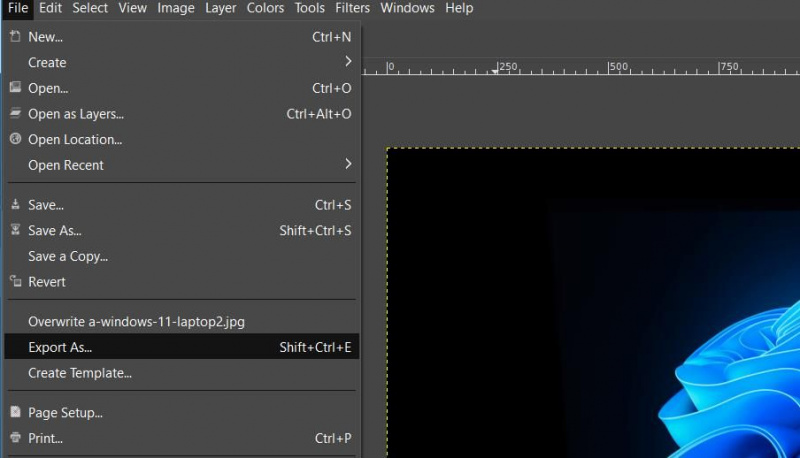
- Затем щелкните Выберите тип файла коробка.
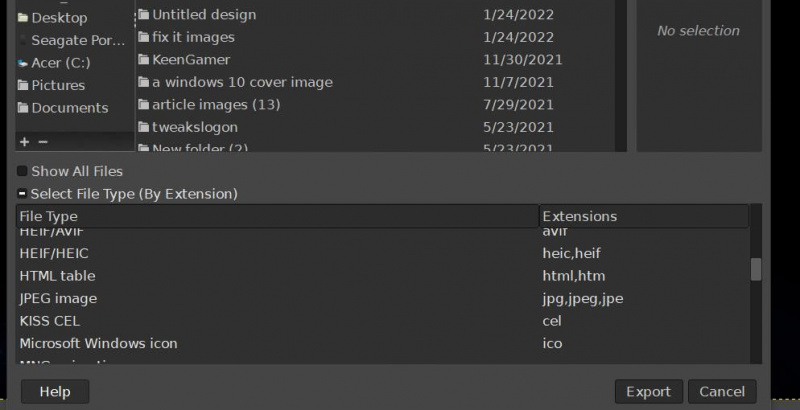
- Выбрать JPEG Изображение вариант.
- Выберите папку для экспорта (сохранения) файла JPG.
- нажмите Экспорт кнопка.
- Нажмите секунду Экспорт в открывшемся небольшом окне настроек.
Как конвертировать в JPG с помощью FreeFileConvert
Этот метод преобразования файлов EXR в JPG не требует дополнительной установки. Вы можете преобразовать изображение EXR с помощью веб-приложения FreeFileConvert в любом браузере Windows 11 по вашему выбору, хотя есть несколько хороших причины, по которым вам следует придерживаться Edge . Просто обратите внимание, что веб-приложение может одновременно конвертировать до пяти выбранных файлов.
Вот шаги для преобразования файлов EXR с помощью FreeFileConvert:
- Открой Конвертер EXR в JPG на сайте FreeFileConvert.
- Нажмите на Файл вкладка
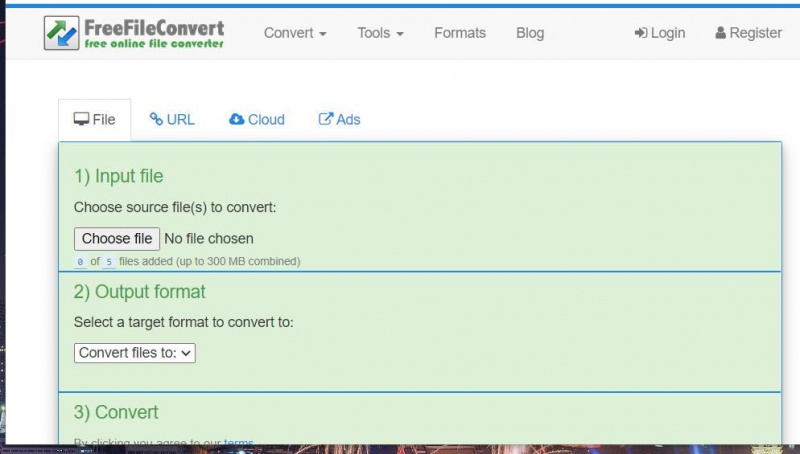
- Нажимать Выбрать файл для выбора изображения EXR, а затем нажмите Открытым .
- Выбирать JPG на Конвертировать файлы в меню.
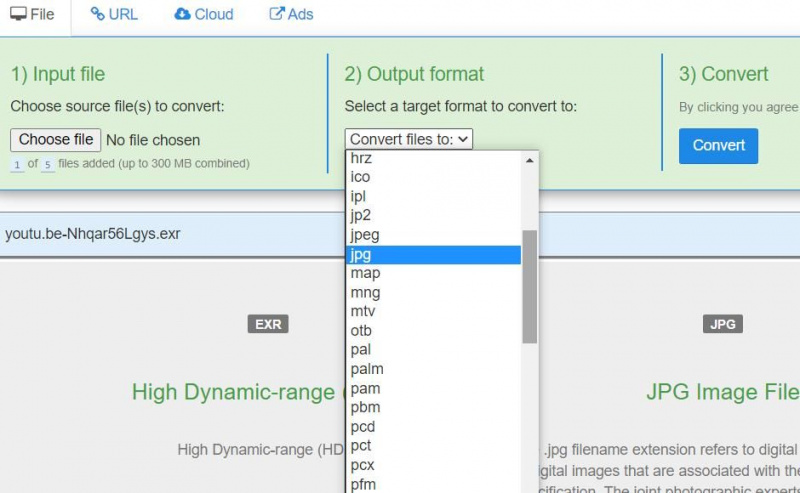
- Щелкните веб-приложение Конвертировать кнопка.
- Нажмите зеленую Скачать параметр для преобразованного файла.
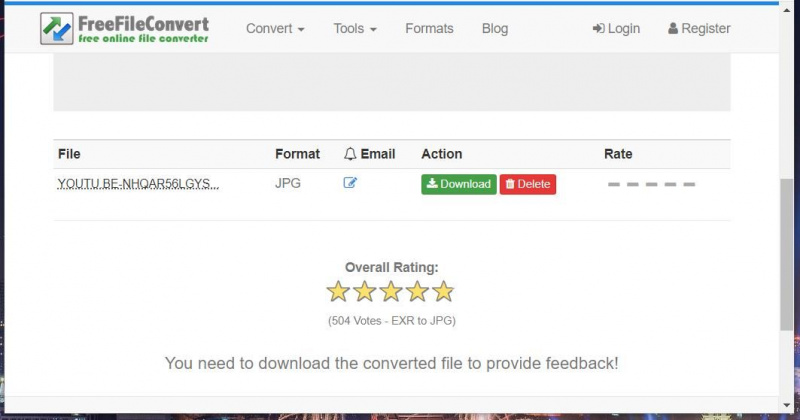
Экономьте место на диске, конвертируя файлы EXR в JPG
Преобразование файлов EXR в формат JPG, который сжимает данные, можно рассматривать как метод сжатия изображений. Файлы JPG не самые лучшие по качеству изображения, но они занимают гораздо меньше места на диске, чем изображения EXR. Поскольку вы можете открывать файлы JPG во многих других средствах просмотра и редакторах изображений, преобразование изображений EXR в этот формат сделает их гораздо более доступными.
как сделать генеалогическое древо в google docs